笔记本开机桌面图标显示不出来是什么原因 笔记本电脑开机后桌面没有任何图标如何解决
在使用电脑的时候,是否遇到了这样一个问题,就是笔记本开机之后桌面图标显示不出来,这让用户们很是困扰,该怎么办呢,原因有很多,比如可能是桌面图标被隐藏了,或者开机异常或者中毒等情况,接下来就给大家介绍一下笔记本电脑开机后桌面没有任何图标的解决方法吧。
电脑桌面显示不出来了的解决方法:
原因一、电脑桌面图标被隐藏了
电脑开机后能显示桌面导航栏,但是桌面不显示图标,该情况是电脑桌面图标被隐藏了。
解决方法:
在桌面上点击鼠标右键调出菜单,选择“查看”,然后勾选“显示桌面图标”,即可正常显示电脑桌面图标啦。
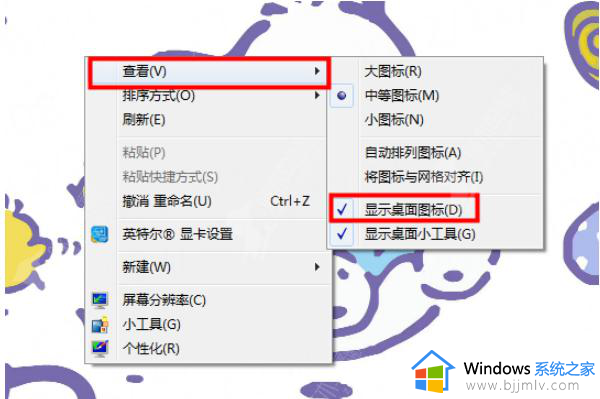
原因二、电脑桌面进程出现故障
当电脑开机只显示背景图标,电脑桌面图标与导航栏都不显示,该情况就是电脑桌面进程加载出现故障,需重新启动程序。
解决方法:
(1) 同时按下【ESC】+【shift】+【Ctrl】三个按键调出“任务管理器”界面,点击“映像名称”然后按下【E】键会快速显示e开头程序,选中“explorer.exe”程序,点击右下角“结束进程”;
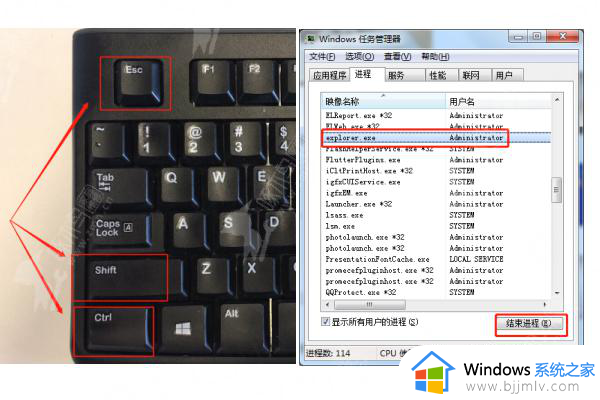
(2)进程结束后,点击左上角“文件”-选择“新建任务”,在弹出的窗口里输入“explorer.exe”,点击确定即可重新加载桌面进程。
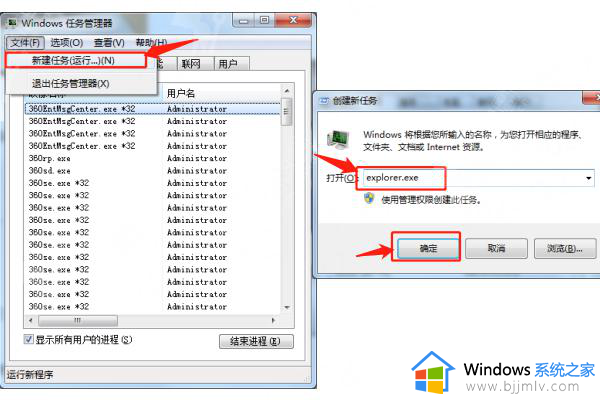
原因三、电脑开机异常
若电脑开机电脑壁纸也不显示,直接进不去系统或黑屏,可能为电脑开机异常,建议将电脑强制关机放电后,重新开机尝试。
解决方法:
拔掉电源适配器,按住电源开关持续5秒钟,进行强制关机,然后再按下电源开关不动,持续15秒钟以上后松开电源按钮,等待一分钟后在进行开机尝试。

原因四、电脑中病毒了
若重新开机仍旧无法正常进入桌面,可能是电脑中病毒了,需要进入安全模式进行开机尝试。
解决方法:
将电脑进行重启,在开机界面,不停的按F8进入电脑安全模式,然后点击“安全模式”进行开机尝试,若能进入桌面,可使用杀毒软件查杀电脑病毒(如360安全卫士)。
若进入安全模式,仍旧无法开机,建议联系维修人员对电脑进行检查维修处理。
关于笔记本开机桌面图标显示不出来是什么原因以及解决方法就给大家介绍到这里了,有遇到一样情况的用户们可以参考上述方法步骤来进行解决吧。
笔记本开机桌面图标显示不出来是什么原因 笔记本电脑开机后桌面没有任何图标如何解决相关教程
- 电脑刷新桌面图标显示不出来怎么回事 电脑开机刷新之后图标显示不出来如何解决
- 笔记本电脑一开机就白屏什么原因 笔记本电脑一开机就是白屏如何解决
- 笔记本电脑只显示屏保不显示桌面怎么办 笔记本电脑打开只显示屏保屏幕如何解决
- 笔记本重装系统后没有wifi为什么 笔记本重装系统后没有wifi图标不见了如何修复
- 笔记本开机就卡死怎么办 笔记本开机卡死在桌面处理方法
- 笔记本电脑桌面倒过来了怎么还原 笔记本电脑桌面倒置如何恢复
- 开机桌面上的图标都不见了怎么办 如何解决开机后桌面图标没了
- 笔记本电脑白屏不显示桌面怎么办 笔记本电脑白屏只有鼠标能动修复方法
- 笔记本电脑开机响一声就开不起来了如何解决 笔记本电脑开机响一声就开不起来了怎么回事
- 电脑只显示任务栏不显示桌面图标怎么办 电脑只有任务栏桌面没东西如何解决
- 惠普新电脑只有c盘没有d盘怎么办 惠普电脑只有一个C盘,如何分D盘
- 惠普电脑无法启动windows怎么办?惠普电脑无法启动系统如何 处理
- host在哪个文件夹里面 电脑hosts文件夹位置介绍
- word目录怎么生成 word目录自动生成步骤
- 惠普键盘win键怎么解锁 惠普键盘win键锁了按什么解锁
- 火绒驱动版本不匹配重启没用怎么办 火绒驱动版本不匹配重启依旧不匹配如何处理
电脑教程推荐
win10系统推荐